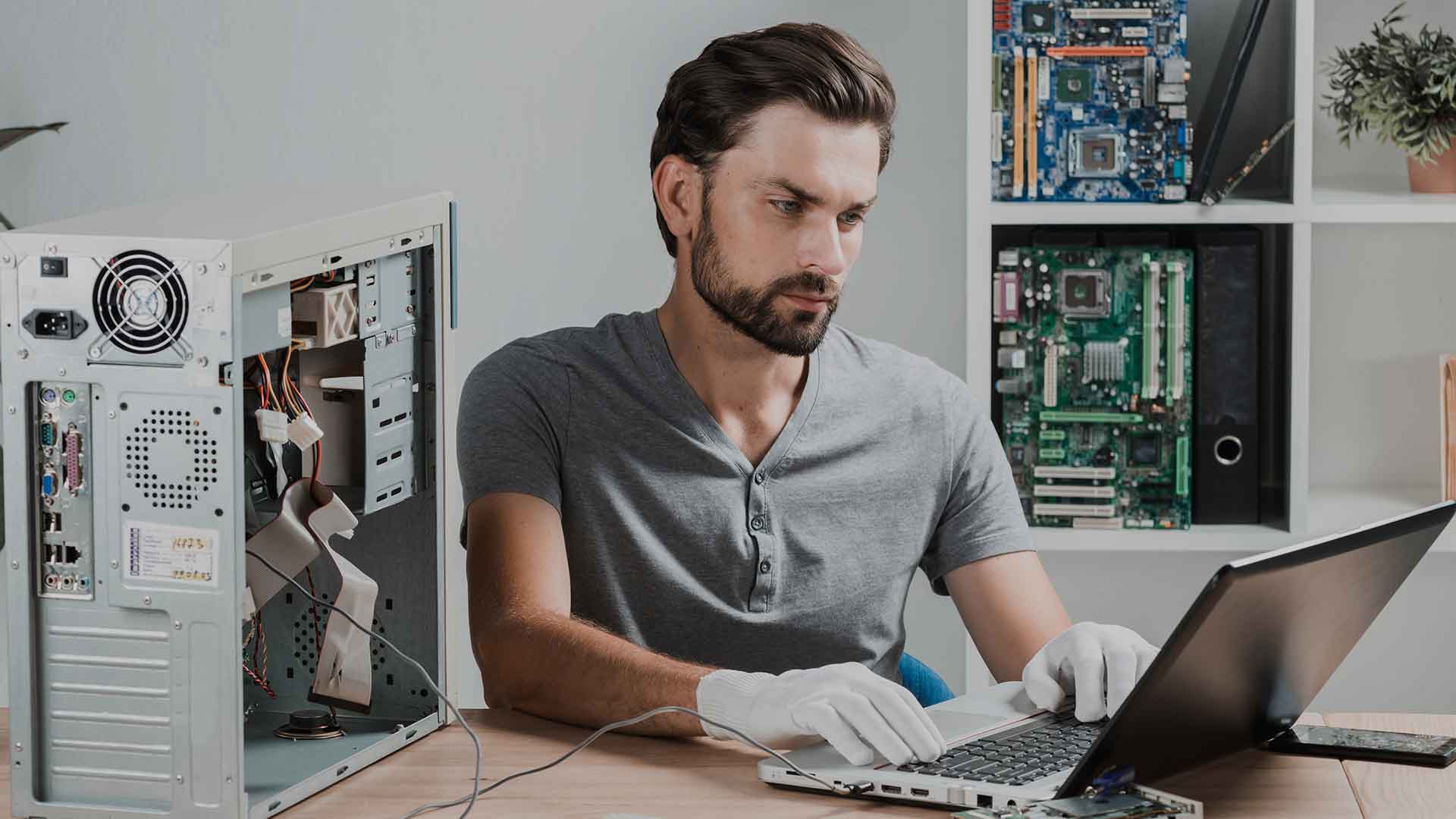¡PC saya menjadi sangat panas! Sekiranya demikian, jangan risau, kerana dalam artikel ini anda akan mengetahui kemungkinan penyebab masalah ini dan, tentu saja, anda akan belajar bagaimana menyelesaikannya.

Apa yang boleh saya lakukan sekiranya PC saya menjadi sangat panas?
PC saya menjadi sangat panas
¡PC saya menjadi sangat panas! Adakah anda pernah berada di ambang kehancuran, tidak tahu apa yang harus dilakukan dalam situasi ini? Teruskan membaca dan anda akan menemui jalan keluar untuk masalah ini yang, lebih mudah, daripada yang anda fikirkan.
Mengapa PC saya menjadi sangat panas?
Kadang-kadang ia berlaku kepada kita semua, kita bahkan telah mencari cara untuk menyelesaikan masalah ini. Walau bagaimanapun, kami tidak peduli untuk mengetahui sebab-sebab mengapa PC menjadi panas.
Dengan cara ini, sebagai jawapan kepada soalan kami, Mengapa PC saya menjadi sangat panas? Selanjutnya kita akan menyebut kemungkinan penyebabnya:
Ada kemungkinan bahawa pemanasan PC disebabkan oleh jenis pekerjaan yang kita lakukan, iaitu, kemungkinan suhu meningkat ketika kita mengendalikan kandungan multimedia daripada ketika kita menyalin dokumen. Sebaliknya, suhu persekitaran tempat komputer berada juga merupakan kemungkinan penyebab terlalu panas PC.
Apakah komponen penghasil haba utama?
Semasa komputer sedang berjalan, suhu badannya agak normal. Ini terutama disebabkan oleh tindakan elemen seperti: mikropemproses, cakera keras, kad grafik, bekalan kuasa, memori RAM dan chipset motherboard.
Secara umum, mikropemproses, kad grafik, dan bekalan kuasa mempunyai sistem penyejukan mereka sendiri. Walau bagaimanapun, kami akan sentiasa mempunyai pilihan untuk menggunakan kaedah lain, seperti: pasta termal dan haba.
Apa yang boleh saya lakukan sekiranya PC saya menjadi sangat panas?
Mengenai persoalan ini, bergantung kepada asal usul masalah, ada pelbagai jalan keluar. Walau bagaimanapun, perkara pertama yang perlu dilakukan ialah memeriksa bahawa PC memang terlalu panas.
Ukur suhu PC
Salah satu perkara pertama yang perlu dilakukan sekiranya kita menyedari bahawa PC terlalu panas adalah dengan memeriksa suhunya. Untuk melakukan ini, kita mesti pergi ke BIOS komputer dan mengakses maklumat sistem.
Dalam hal ini, untuk memasukkan perisian awal komputer mana pun, perlu menekan kekunci tertentu ketika sistem sedang boot. Walaupun dalam kebanyakan kes, itu adalah kunci Hapus, disarankan untuk mengetahui terlebih dahulu yang mana sesuai dengan kes kita.
Sebaik sahaja masuk ke dalam BIOS, kami menuju ke garis di mana ia mengatakan Status Kesihatan PC atau, dalam beberapa kes, monitor Perkakasan dan kami menekan kekunci Enter. Skrin berikut menunjukkan kepada kita semua pilihan yang berkaitan dengan suhu peralatan, seperti: suhu mikropemproses, sistem, putaran kipas mikropemproses, antara lain.
Pada akhir menyemak maklumat kepentingan kami, kami menekan kekunci Esc untuk kembali ke BIOS dan keluar. Sekiranya anda mempunyai pertanyaan mengenainya, saya menjemput anda untuk menonton video berikut.
Kaji penggunaan aplikasi
Ada kemungkinan bahawa satu atau lebih aplikasi yang telah kita pasang di komputer kita berkelakuan tidak teratur. Dengan cara ini, PC berfungsi melebihi kapasiti dan suhunya melebihi maksimum yang ditetapkan.
Sehubungan itu, untuk mengetahui sama ada aplikasi menggunakan lebih banyak sumber daripada yang diperlukan, perkara pertama yang perlu dilakukan adalah pergi ke Task Manager. Untuk ini kami menggunakan kotak carian di bar tugas.
Pada layar berikutnya kita dapat melihat ruang unit pemprosesan pusat (CPU) yang ditempati oleh setiap aplikasi ketika sedang berjalan. Dengan cara ini, jika kita melihat tingkah laku yang tidak biasa, kita mesti memilih pilihan Tamatkan tugas, dengan suhu peralatan mulai turun.
Periksa keadaan peminat
Secara umum, tanpa kipas komputer tidak berfungsi dengan baik, suhu PC meningkat tanpa harapan. Oleh itu pentingnya mengkaji operasi mereka secara berkala.
Untuk melakukan ini, perlu menanggalkan penutup sisi casing peralatan dan mengesahkan bahawa sambungan kipas berada dalam keadaan sempurna. Selain itu, kita boleh mengeluarkan kipas.
Pada tahap ini adalah mungkin untuk memisahkan bilah dari paksi mereka dan melakukan penyelenggaraan masing-masing. Sehubungan itu, kita mesti membersihkannya terlebih dahulu dengan sikat gigi atau sikat halus, dan kemudian kita boleh menggunakan udara termampat.
Setelah selesai, kami meletakkan kembali kipas dan meletakkannya di tempatnya, tanpa lupa untuk menutup casing peralatan dengan betul. Akhirnya, kita mesti memberi amaran bahawa jika prosedur ini tidak memberikan hasil yang positif, pilihan terbaik adalah mengganti kipas dengan yang baru.
Ubah prestasi CPU
Pada tahap ini, perlu diperhatikan bahawa mengubah pilihan kuasa sistem operasi hanyalah langkah sementara, sementara kita mencapai penyelesaian pasti untuk masalah tersebut. Ini disebabkan oleh kepekaan proses, kerana jika kita tidak mengetahui secara terperinci implikasi pengubahsuaian konfigurasi lanjutan peralatan, kita dapat menyebabkan kejahatan yang lebih besar.
Walau bagaimanapun, di bawah ini kami akan menerangkan mengenai pilihan ini. Perkara pertama yang harus kita lakukan adalah pergi ke kotak carian di bar tugas dan ketik Powercfg.cpl, dengan ini kita mengakses pilihan kuasa sistem operasi.
Pada skrin seterusnya kita melihat pilihan yang berkaitan dengan prestasi peralatan, dan dari sana kita memilih mod seimbang; kemudian kita klik di mana dikatakan Konfigurasi. Seterusnya kami memilih Tukar tetapan kuasa lanjutan.
Langkah seterusnya adalah pergi ke medan yang menyatakan keadaan maksimum pemproses dan mengurangkan prestasinya, ia terletak secara lalai pada 100%. Dalam hal ini, penting untuk diingat bahawa ukuran ini hanya sesaat, iaitu pengurangan haba dengan cara ini tidak boleh dianggap pasti.
PC saya menjadi sangat panas. Apakah akibatnya?
Secara umum, suhu tinggi pada PC menyebabkan prestasi yang buruk, ketidakstabilan sistem, kehilangan maklumat, pembakaran litar elektrik dan, bahkan, dapat menjadikan peralatan tidak dapat digunakan sepenuhnya.
Cadangan am
Sebagai tambahan kepada semua penyelesaian yang telah kami jelaskan sepanjang artikel ini, disarankan untuk mempertimbangkan cadangan berikut:
Lakukan pembersihan yang mendalam dan secara berkala, di mana kita dapat menghilangkan habuk atau sisa kotoran lain yang melekat pada bahagian dalam peralatan; sebaliknya, tidak betul untuk menggabungkan dua atau lebih cakera keras. Walau bagaimanapun, jika perlu, kita mesti berhati-hati menggunakan penyesuai yang membolehkan peranti ini dimasukkan ke dalam ruang yang sama dengan pemain CD.
Untuk maklumat lebih lanjut mengenai ini, saya menjemput anda untuk membaca artikel kami di Pemampat udara untuk membersihkan PC.
Begitu juga, sangat penting untuk memastikan bahawa lubang keluar udara tidak terhalang, baik oleh kabel atau oleh komponen dalaman. Dengan cara ini kita akan menjamin peredaran udara bebas.
Akhir sekali, disarankan agar kita memilih tempat terbaik untuk mencari komputer kita. Dalam hal ini, kita mesti menyebutkan bahawa kita perlu menghindari sudut dan, secara umum, ruang yang melekat pada dinding.